浪潮服务器作为一款高性能的服务器产品,其强大的硬件配置和稳定的性能使其在众多企业中得到了广泛应用,在使用过程中,有时需要通过U盘进行系统安装或恢复,这可能是由于硬盘故障、系统损坏或其他原因导致的,本文将详细介绍如何使用U盘来引导浪潮服务器并进行系统安装的过程。
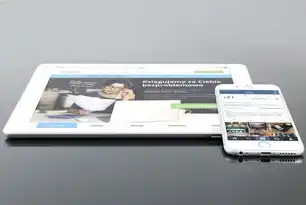
图片来源于网络,如有侵权联系删除
准备工作
在进行任何操作之前,请确保您已经准备好以下材料:
- 浪潮服务器:确保您的服务器处于正常工作状态,并且具备足够的存储空间来安装操作系统。
- U盘:准备一个至少8GB容量的U盘,用于存放操作系统镜像文件。
- 操作系统镜像文件:下载所需的操作系统镜像文件(如Windows Server、Linux等),并将其复制到U盘中。
- 网络连接:确保服务器能够通过网络访问互联网,以便在安装过程中下载必要的驱动程序和其他软件包。
创建启动U盘
格式化U盘
- 将U盘插入计算机的USB接口。
- 打开“我的电脑”或“此电脑”,右键点击U盘图标,选择“格式化”。
- 在弹出的对话框中选择“快速格式化”,然后点击“开始”按钮进行格式化操作。
制作启动U盘
使用 Rufus 工具
- 下载并安装Rufus工具。
- 运行Rufus,并在“Boot selection”下拉菜单中选择已下载的操作系统镜像文件。
- 在“Device”选项卡中选择您的U盘设备。
- 点击“Start”按钮开始写入过程,完成后关闭Rufus。
使用 Windows 自带的工具
- 插入U盘后,打开“此电脑”。
- 右键点击U盘图标,选择“格式化”。
- 在“格式化”窗口中勾选“快速格式化”复选框,然后点击“开始”按钮完成格式化。
- 关闭“此电脑”窗口。
- 打开“运行”(Win + R)输入“cmd”打开命令提示符。
- 输入以下命令:
diskpart list disk select disk X (X为您的U盘对应的磁盘号) clean all create partition primary size=20480 format fs=fat32 quick label=boot exit - 使用WinPE制作工具制作启动U盘,按照提示操作即可。
设置浪潮服务器BIOS
进入BIOS设置界面
- 启动服务器时按下相应的热键(通常是F2或Del键)以进入BIOS设置界面。
- 在BIOS主界面下找到“Boot”选项,将其设置为“Legacy BIOS”模式。
- 在“Boot Order”列表中将U盘设置为第一优先级启动设备。
- 保存更改并退出BIOS设置界面。
启动服务器并安装系统
- 重启服务器,此时它会从U盘启动。
- 根据屏幕上的提示信息,选择合适的语言和环境,然后点击“下一步”继续。
- 在接下来的步骤中,按照向导指示进行操作,包括选择分区方式、设置管理员密码等。
- 完成所有必要的信息填写后,点击“安装”按钮开始安装操作系统。
- 安装过程中可能会要求您插入其他光盘或通过网络下载必要的补丁和更新,请耐心等待直至安装完毕。
后续操作
- 系统安装完成后,重新启动服务器并登录到新安装的系统。
- 检查网络连接是否正常,如有需要可手动配置IP地址等信息。
- 安装必要的驱动程序和服务软件以满足业务需求。
- 进行安全加固和管理优化,以确保服务器的稳定性和安全性。
注意事项
- 在整个操作过程中,请务必小心谨慎,避免因误操作导致数据丢失或其他问题。
- 如果遇到任何困难或疑问,建议咨询专业技术人员或者联系浪潮客服寻求帮助。
- 请注意备份重要数据和文件,以防万一发生意外情况造成损失。
通过上述步骤,您可以成功地将浪潮服务器引导至U盘并完成系统的安装过程,希望这篇文章能为您提供一些有用的信息和参考意见,如果您还有其他问题或需要进一步的帮助,欢迎随时向我提问,祝您好运!

图片来源于网络,如有侵权联系删除
标签: #浪潮服务器怎么引导u盘安装系统



评论列表